得力打印机智能助手是一款基于IE浏览器,实现通过计算机对打印机参数调整、版本下载、打印测试的客户应用软件,打印工作是我们日常中经常使用到的过程,若使用Firefox浏览器或者Google Chrome浏览器,需到相应官网下载安装IE Tab插件,并按照官网提示对IE Tab进行选项设置。
安装软件
智能助手的安装方便、简单、快捷,基本操作如下:
1、双击驱动光盘的“智能助手.msi”文件,程序将显示安装初始界面(如图);

2、单击“Next”,系统的缺省安装目录为“C:\Program Files\得力打印机智能助手\”,用户可根据自己的实际情况进行修改;
3、单击“Next”,确认安装的路径;
4、根据屏幕提示,单击“下一步”按钮,开始安装,安装整套程序需稍等片刻;
5、安装结束后,程序弹出提示“安装向导完成”的窗口,单击“取消”按钮关闭窗口,安装完成。
注:安装时,必须取得计算机管理员权限。
参数设置页面
“导入设置”:可将已设置好的参数模板(.cfg文件)导入软件中,以便快速实现参数设置。
(1)点击【导入设置】按钮,出现 “打开”对话框,选中准备导入的文件(文件后缀为“.cfg”),再点对话框右下角的“打开”按钮:
(2)如果出现提示框“数据错误”,表示导入失败,原因可能是文件保存的机型与当前打印机的机型不一致,或者.cfg文件数据被窜改。
“导出设置”:用于将此时软件界面显示的参数设置以后缀为“.cfg”的文件导出,免除多次重复设置的繁琐步骤以及实现多台电脑资源共享。
(1)点击【导出设置】按钮,出现 “另存为”对话框,选定准备导出的文件的路径,输入文件名(后缀为“.cfg”)再点对话框右下角的“保存”按钮:
(2)出现提示框“成功”,点击“确定”按钮即可。如果导出的文件与已存在文件的文件名相同,且已存在文件属性为只读,弹出系统提示框,请使用其他文件名重试。
“恢复默认值”:用于恢复打印机的出厂参数设置。点击【恢复默认值】按钮,出现“确认”提示框(如图3.2),点击【确定】按钮,打印机“滴”一声,参数恢复成功。

“保存”:用于将所有参数设置发送至打印机。在参数设置取值区域进行设置后,点击【保存】按钮,打印机“滴”一声,参数设置成功。
点调整:打印时,若打印的内容出现扭曲现象,就需进行点调整。
(1)当有点调整数据被改动,需要恢复时,可点击【撤销】按钮;
(2)点击【校验】按钮,可打印当前在打印机内的数值;
(3)点击【测试】按钮,测试打印当前所勾选的选项显示数值的成列度,该功能可于测试个数配合使用,测试个数的数值表示测试打印当前所勾选的选项显示数值前后一共的个数(例如测试个数为5,勾选360DPI,选择0,则测试打印结果为360DPI -2、-1、0、1、2的成列度,方便调试比较);
(4)当成列度符合要求,点击【写入】按钮,保存当前勾选项显示的数值,打印机“滴”一声,保存成功;
在保存之前,如需取消当前所作的修改,点击导航栏 ,重新读取打印机内的当前数据。
,重新读取打印机内的当前数据。


















 17.0M 查看详情
17.0M 查看详情 
 大小: 20.6M
大小: 20.6M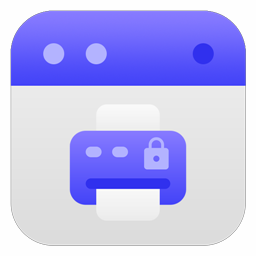

 超好用的虚拟打印机(SmartPrinter)V4.1 中文破解版
超好用的虚拟打印机(SmartPrinter)V4.1 中文破解版  33快递单打印软件v1.92727 绿色免费版
33快递单打印软件v1.92727 绿色免费版  PDF虚拟打印机(Bullzip PDF Printer)V11.6.0.2714 官方中文版
PDF虚拟打印机(Bullzip PDF Printer)V11.6.0.2714 官方中文版  斑马条形码设计编辑打印软件(ZebraDesigner)v2.5 中文版
斑马条形码设计编辑打印软件(ZebraDesigner)v2.5 中文版  adobe 虚拟打印机
adobe 虚拟打印机  Adobe PDF Printer9打印机绿色免费版
Adobe PDF Printer9打印机绿色免费版  BYLabel标签打印系统v3.52 官方最新版
BYLabel标签打印系统v3.52 官方最新版  税控发票开票软件金税盘版V2.3.10.200228官方版
税控发票开票软件金税盘版V2.3.10.200228官方版  虚拟打印驱动软件(PDF995 Printer Driver)v12.4 免费版
虚拟打印驱动软件(PDF995 Printer Driver)v12.4 免费版  ArgoBar prov2.04 官方最新版
ArgoBar prov2.04 官方最新版  FastReport.Net for .net 4.0V2013.2.5 破解版
FastReport.Net for .net 4.0V2013.2.5 破解版